|

Traducteur ici
Vision -
Regard

Nouveau
 Traduit Traduit
|
En [Néerlandais ] par Marion
ici
 |
En [Anglais ] par Marion
ici
 |
En [Italien] par Magdy
ici
 |
En [Allemand ] par
Marion
ici
 |
**********
|
LES FILTRES
*
Factory Gallerie V /Incantation
Simple
Nick Color Pro effex3
AAA Foto Frame
VMNatural
&Bkg Designer sf III
EyeCandy5 /Impact
Mura's Meister
VDL Adrenaline /Harmonix
Alien Skin Snap art
vous les trouvez
ici


mon site web

http://www.reneegraphisme.fr/ |
|
LES TUBES
*
CREALINE- THAFS et CLAUDIA VIZA
Ces tubes ont été reçu sur les groupes
de partage des tubeurs
Ou trouvé sur le net, au fil de mes nombreuses
recherches
que je remercie pour m 'avoir donné lautorisation de
les utiliser
et qui sont magnifiques alors respectez leur travail
laissé le copyright svp
Si un de ces tubes vous appartient,
Contacter-moi
afin que je puisse faire un lien vers votre site
ou retirer celui -ci
Merci Renée
|
|
Avant de commencer
*
Ouvrir le matériel
Ouvrir les
tubes /dupliquer et fermer les originaux
Minimiser
Masque en bas de votre PSP
Mettre les filtres dans
leurs dossiers appropriés
Pinceaux et autres
outils dans leurs dossiers - Psp respectifs
Pour importer les
Presets / Double clic sur le fichier il se placera
automatiquement
*
Pour les anciennes versions de PSP
si vous avez un message d'erreur pour
ouvrir les tubes

Clic >OK et ils vont s'ouvrir
Merci
|
On commence
1. Ouvrir une image
de 950 x725pixels -Transparente
- Bien prendre ces
couleurs de départ vous pourrez coloriser
plus bas suivant le choix de votre tube
2.
Styles et textures avant plan la
couleur #202020 et arrière plan #c1c0c1
3. Préparer un dégradé halo
configuré comme ceci
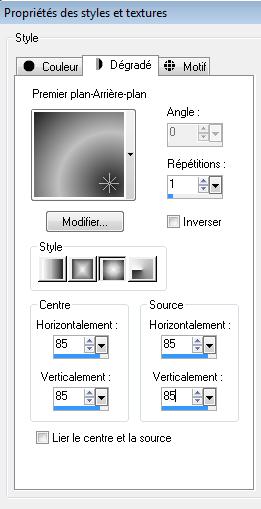
4.Pot de peinture - Remplir le calque du
dégradé
5. Calques /Ajouter un nouveau
calque
6.
Sélection sélectionner tout
-
Editer
copier - Editer coller le tube ''woman_581_exclusif_bycrealine2012'' dans la
sélection
7. Sélection -
désélectionner
8. Effets- Effets d'image mosaïque sans
jointures/ par défaut
9. Réglage flou
- Flou radial

10. Effets - Unlimited 2.0 - Filter Gallery Factory
V/Incantations
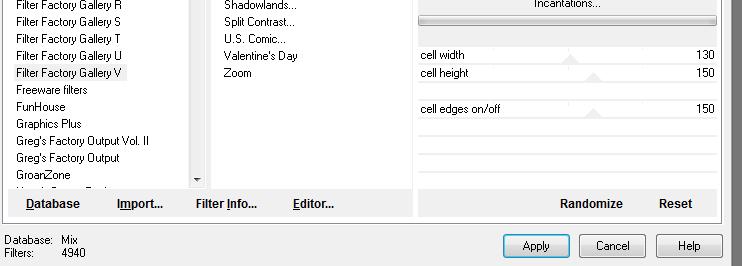
11. Effets- Modules externes -
Simple - 4 Way Average
12. Effets - Effets de bord
- Accentuer
d'avantage
13. Calques fusionner les
calques visibles
c'est ici avec ce filtre que vous allez pouvoir choisir la couleur
pour ce travail en accord avec votre tube
14. Effets - Modules
externes - Nick Software - Color Effex Pro.3 - Color Stylizer (mon
choix de couleur #800000)
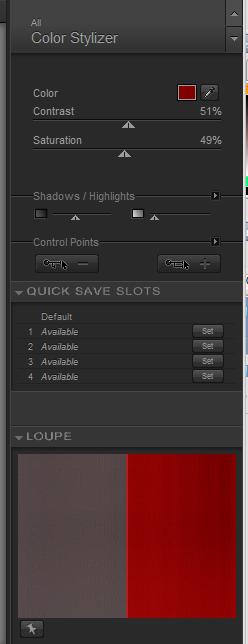
15. Calques
- Dupliquer
16. Images
- Rotation libre 45° a droite
17. Effets
- Effets de réflexion - Miroir rotatif
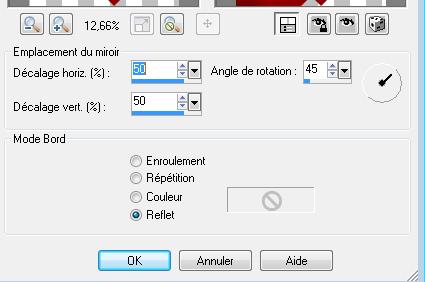
18. Effets -Modules externes - Eye Candy5
Impact /Perpective
shadow/Preset ''renee-regard''
19. Image redimensionner a 65%
tous calques décochés
- Vous placer en haut de la
palette des calques
20.Activer le tube
''beauty_woman_107-_tubed_by_thafs'
- Image
redimensionner a 80%
-
Editer copier - Editer coller
comme nouveau calque /il est au bon endroit
21. Calques - Agencer vers le bas
- Vous replacer en haut de la
palette des calques
22. Editer copier - Editer
coller le tube ''renee-regard-circles
''comme nouveau calque
-
placer comme ceci
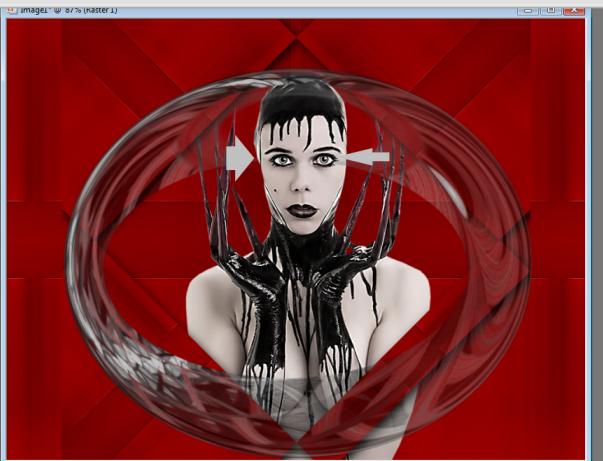
23. Propriété du calque Mode
normal et son opacité à 97
24. Editer copier - Editer
coller le tube ''renee-regard-effet
blanc'' comme nouveau calque
- Placer comme ceci

25. Descendre opacité du calque
à 46
- Se
placer sur le calque du bas = le fusionné
26. Calque
/Dupliquer
fermer l'il
du calque fusionné pour instant comme ceci
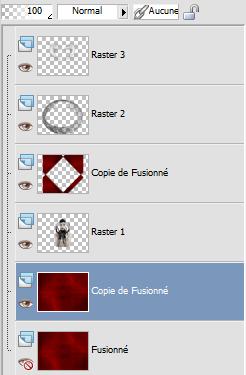
27.
Se placer sur un autre
calque
- Calques - Fusionner les calques visibles et
le renommer Fusionné 2
-
Ouvrir
il du calque occulté comme ceci
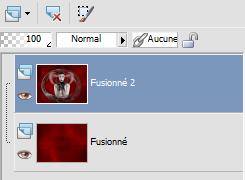
- Se placer sur le calque du
haut (calque
Fusionné2 )
28.
Effets - Modules
externes - AAA Foto Frame - Foto
Frame
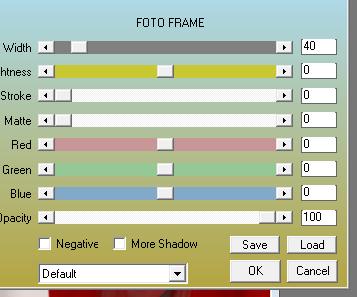
29. Sélection sélectionner tout
- Sélection
Modifier - Contracter de 5 pixels
-
Sélection inverser
30. Calques
- Ajouter un nouveau calque
- Pot de
couleur le remplir de blanc
31. Sélection
désélectionner
32.
Calques - Fusionner le
calque du dessous
33. Images Redimensionner à 85%
tous calques décochés
- Revenir sur le calque du
bas le fusionné
34.
Effets - Unlimited 2.0
- VM Natural /Sparkles
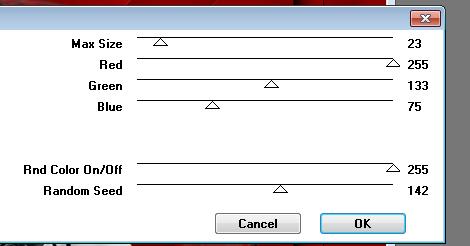
35. Calque - Ajouter un nouveau
calque
36. Styles et textures - Mettre en avant plan la
couleur #202020 et arrière plan #ff0000
37. Préparer un dégradé
linéaire de 90/1 et cocher inverser
38. Pot de couleur - Remplir le calque du
dégradé
39. Effets - Unlimited 2.0 / &<Bkg Designer sf III/
SE Watercolor TUT
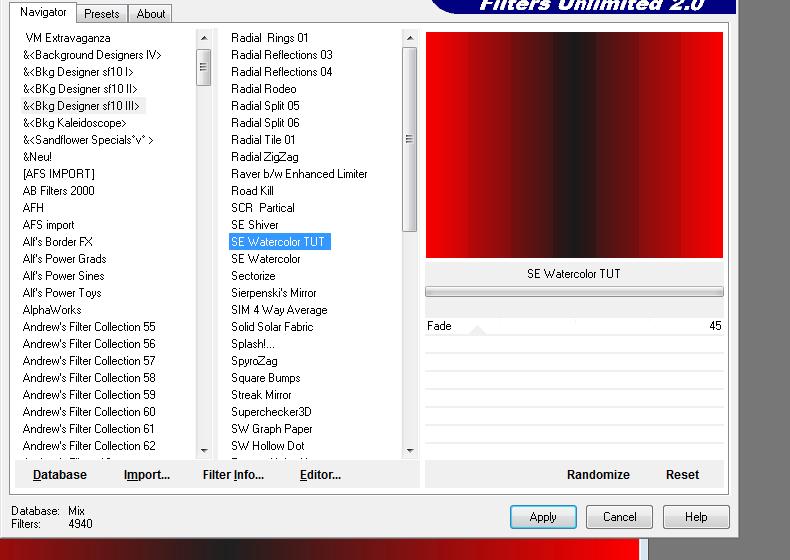
40.
Activer outil sélectionner (K)
Mode échelle et rétrécir comme ceci
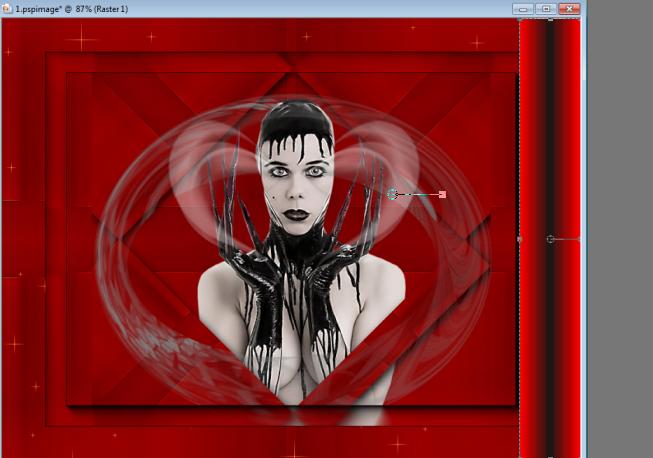
41. Effets - Effets de distorsion
- Miroir
déformant
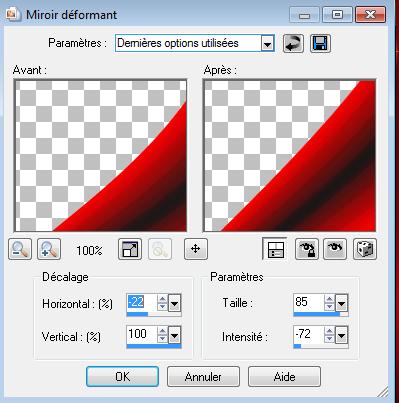
42. Effets - Unlimited 2.0 -Andrews Filter 12/ Visit
Nijmegen
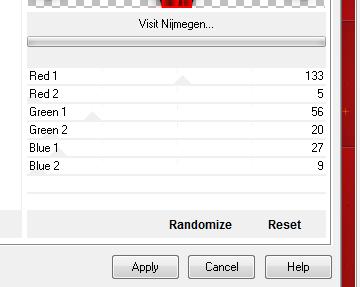
43. Effets- Modules externes -
Eyecandy 5 Impact -
Perspective shadow /Preset "renee-regard-perspective2"
44. Calque dupliquer
- Image
Miroir
45. Calques
- Fusionner le calque du dessous
- Mettre le calque en mode
luminance H et son opacité à 51
46. Effets- Modules externes - AAA Frame - Foto Frame
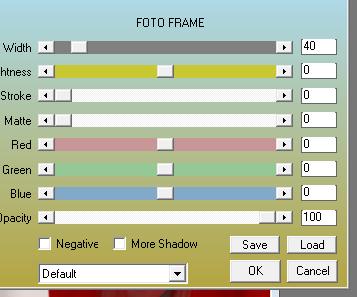
47. Images - Ajouter des bordures
de 10 pixels en blanc
- Deux clic sur le calque
arrière plan pour le transformer en calque raster
48. Images - Redimensionner a 50%
tous calques décochés
49. Effets - Modules externes - Mura's Meister / Copies
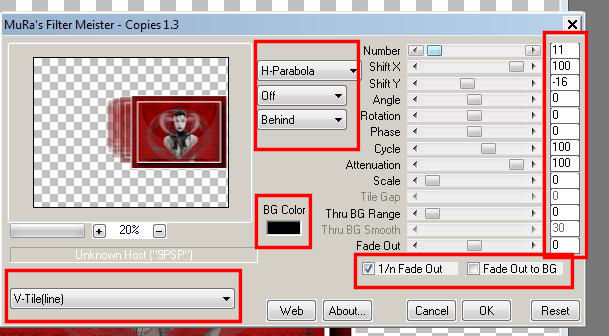
50. Calques - Ajouter un
nouveau calque
51. Sélection
/sélectionner tout
52.
Editer copier - Editer coller
le tube ''renee-regard-fond2 ''dans la sélection
DESELECTIONNER
53. Images Miroir
54. Calques - Agencer vers
le bas
55.
Editer copier - Editer coller
le tube ''renee-regard-lunaire'' comme nouveau calque / bien placer
en haut a gauche
56. Calques
- Ajouter un nouveau calque
57. Sélection - charger la
sélection ''renee-regard1''
58. Styles et textures - avant plan
la couleur #202020 et arrière plan #ff0000
- Préparer un dégradé
linéaire de 90/1 et inverser non cocher
- Pot de couleur -
Remplir la sélection du
dégradé linéaire
DESELECTIONNER
59. Effets - Effets de distorsion
/ Ondulation

60.
Editer copier - Editer coller le tube ''Claudia-Viza-fantaisy 111 '' comme nouveau calque/ bien le placer
61. Calques
-
Ajouter un nouveau calque
62. Effets- Modules externes - VDL Adrenaline
- Harmonix/(Déplacer le premier curseur de gauche pour avoir la grandeur de la forme)
!!attention je vous l'ai
mise en noir pour une meilleur visibilité sur la capture mais la couleur de cet
effet pour le travail doit être en blanc!!
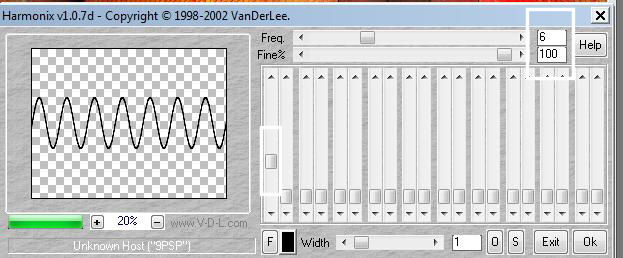
- Si votre forme est différente vous pourrez
la rétrécir ou l' agrandir avec outil sélectionner (K) au besoin
- Descendre l'effet en bas
du travail comme ceci faites en sorte que le doigt de la fille touche
cette ligne d'effet (voir capture)

63. Ouvrir le tube ''pinceau
nuage -regard '' dans votre psp
- L'
exporter en pinceau personnalisé
- nommer'' pinceau nuage -regard''
- Ouvrir outil et avec la couleur noir
l'appliquer comme ceci

64. Editer copier -
Editer coller le tube ''renee-regard-rectangle''
comme nouveau calque
65. Effets
- Effets d'image - Décalage H = 250 et V = 0/ cocher transparent
66.
Effets- Modules externes - Eyecandy5
Impact /Perspective shadow/ Preset ''renee-regard2''
67. Calques - Fusionner les
calques visibles
68. Images
- Ajouter des bordures
de 2 pixels noir
69.
Images- Ajouter des bordures
de 60 pixels en blanc
70. Sélectionner la bordure de
60 pixels avec votre baguette magique
71. Effets- Modules externes - Alien Skin Snap art/Impasto/Preset
''renee-regard-impasto ''
72. Sélection inverser
73.
Effets - Effets
3D - Ombre portée

- Refaire ombre portée mais
V= -12 et H = 6
74. Images - Ajouter des bordure
de 2 pixels en noir
75. Editer copier - Editer
coller le tube du texte en
place
C'est terminé- Merci
Renée
Ecrite
mise en place
le 2012
*
Toute ressemblance avec une leçon existante est une pure
coïncidence
*
N'oubliez pas de
remercier les gens qui travaillent avec nous et pour
nous j'ai nommé les tubeurs - testeurs et les
traductrices Merci
Je fais partie des Tutorial Writers Inc.
Mes tutoriaux sont enregistrés régulièrement


*
|
Pour voir vos réalisations c'est ici
 |
|